安装前知识补充:
1、磁盘分区介绍
主 分 区:最多4个
扩展分区:只能有一个,主分区+扩展分区 ≤ 4个
逻辑分区
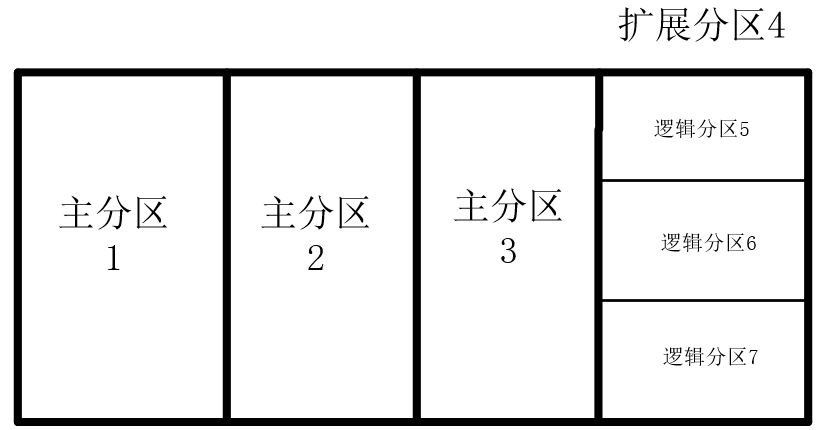
2、挂载
必须的分区:
/ (根分区)
Swap分区 (交换分区,一般为内存的两倍)
推荐分区:
/boot (启动分区,一般设为200M)
/home (家目录)
Centos安装过程:
1、 首先安装VMware Workstations8.0。
2、 下载Centos6的镜像文件,http://www.centoscn.com/CentosSoft/
3、 VMware Workstations8.0中点击新建虚拟机—典型(推荐),下一步安装来源选择-稍后安装操作系统,切记不能选择安装程序镜像文件。下一步操作系统类型-Linux,安装位置最好不选择C盘,选择D盘。下一步磁盘大小选择默认的20G即可,点击完成。
4、 创建完成后选择-编辑虚拟机设备,Centos6要求内存最小628M,此处选择默认的1G即可,处理器勾选“虚拟化Intel VT-x/EPT 或 AMD-v/RVI”,将真机的cpu性能映射到虚拟机中。在CD/DVD选项中,连接选项选择“使用ISO映像文件”将下载的ISO文件添加上。
笔记:Centos 6安装过程
最新推荐文章于 2021-10-15 16:19:51 发布
 本文档详细介绍了在VMware Workstations 8.0上安装CentOS 6的步骤,包括磁盘分区、挂载点的选择,以及安装过程中的配置。安装过程中创建了/boot、Swap、/home和/四个分区,并选择了Basic Server安装类型。安装完成后,系统会生成安装日志文件供后续参考。
本文档详细介绍了在VMware Workstations 8.0上安装CentOS 6的步骤,包括磁盘分区、挂载点的选择,以及安装过程中的配置。安装过程中创建了/boot、Swap、/home和/四个分区,并选择了Basic Server安装类型。安装完成后,系统会生成安装日志文件供后续参考。








 最低0.47元/天 解锁文章
最低0.47元/天 解锁文章















 8044
8044

 被折叠的 条评论
为什么被折叠?
被折叠的 条评论
为什么被折叠?








